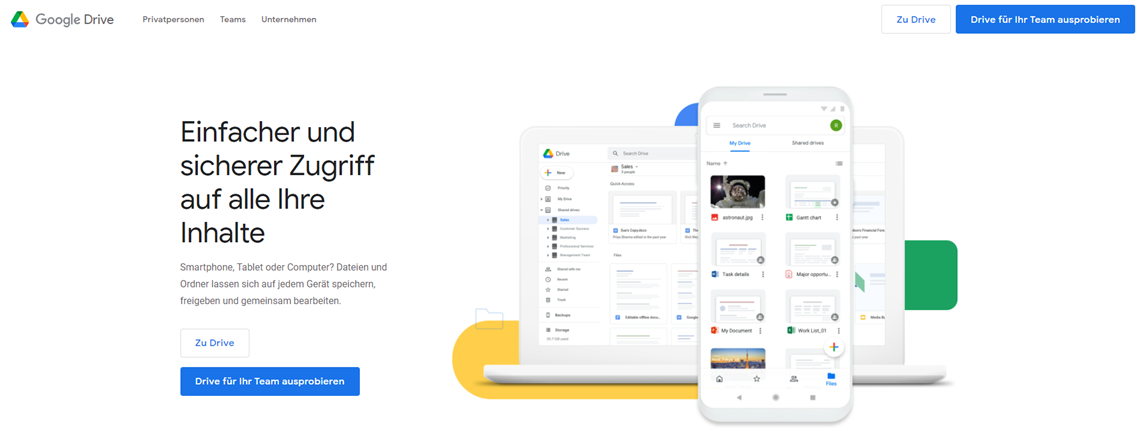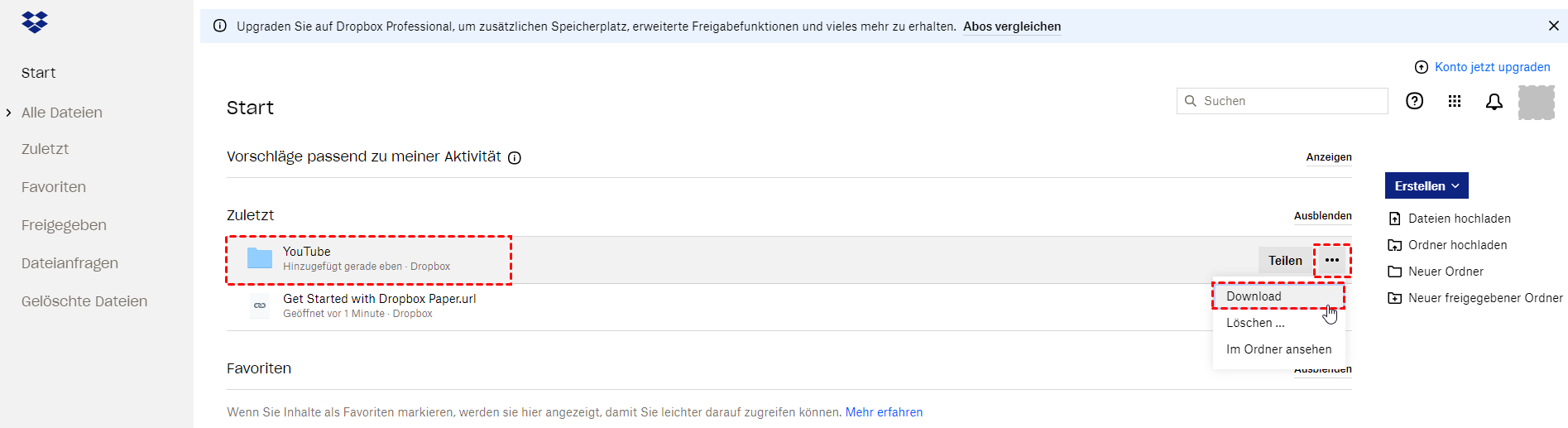Warum zu Google Drive wechseln?
Heutzutage bevorzugen viele Nutzer Dropbox als Cloud-Speicher-Tool, um Bilder, Videos, Dokumente usw. zu speichern, da es viele erweiterte Funktionen bietet, wie z. B. das Wiederherstellen von gelöschten Dateien, das Aufbewahren unbegrenzter Versionen Ihres Dokuments für 30 Tage und es wird nicht auf den gesamten Speicherplatz angerechnet, der Ihnen zusteht.
Dropbox bietet jedoch nur 2 GB Speicherplatz für kostenlose Nutzer, während Google Drive ähnliche Funktionen wie Dropbox hat, aber 15 GB Speicherplatz für kostenlose Nutzer bietet. Daher bevorzugen viele Nutzer Google Drive als Ziel zum Speichern von Dateien, wenn ihnen der freie Speicherplatz von Dropbox ausgeht.
Nachdem sie Google Drive als Speicherort gewählt haben, stellt sich ein Problem: Wie kann man Dateien sicher und schnell von Dropbox zu Google Drive übertragen? In den folgenden Abschnitten finden Sie zwei Lösungen, die Ihnen helfen, Dateien von Dropbox zu Google Drive zu übertragen.
Weg 1: Von Dropbox zu Google Drive mit Herunterladen und Hochladen migrieren
Schritt 1. Melden Sie sich bei Ihrem Dropbox-Konto an.
Schritt 2. Erstellen Sie einen Ordner, um alle Ihre Dropbox-Dateien zu speichern.
Schritt 3. Setzen Sie den Mauszeiger auf den neuen Ordner, aktivieren Sie das Kontrollkästchen davor, klicken Sie auf die Schaltfläche „Herunterladen” und warten Sie, bis der Vorgang abgeschlossen ist.
Schritt 4. Melden Sie sich bei Ihrem Google Drive-Konto an.
Schritt 5. Klicken Sie auf die Schaltfläche „Hochladen”, um die .zip-Datei auf Ihr Google Drive hochzuladen und warten Sie, bis der Vorgang abgeschlossen ist.
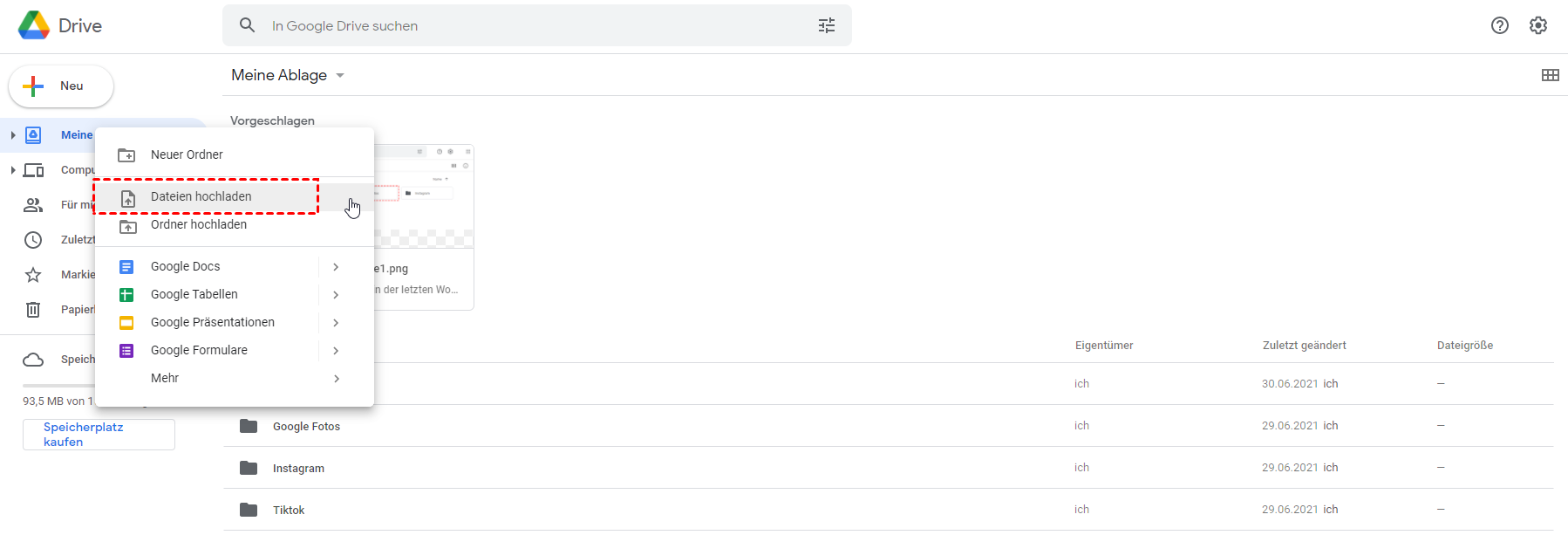
Hinweis: Der neue Ordner wird zu einer .zip-Datei, nachdem er auf den lokalen PC heruntergeladen wurde. Wenn Sie den Ordner in Ihr Google Drive hochladen möchten, müssen Sie die .zip-Datei zuerst entpacken.
Wenn Sie die obigen Schritte befolgen, können Sie die Migration von Dropbox zu Google Drive problemlos durchführen. Wenn Ihre Daten jedoch etwas größer sind, dauert es eine Weile, bis der Vorgang abgeschlossen ist. Sie können die Seite nicht schließen, bis der Prozess abgeschlossen ist, und die Zeit, die für die Übertragung benötigt wird, hängt vom Netzwerk ab.
Gibt es also eine Möglichkeit, Dropbox nach Google Drive zu verschieben, ohne auf die oben genannten Situationen zu stoßen? Sicher, lesen Sie den folgenden Teil, um einen neuen Weg zu finden - MultiCloud.
Weg 2: Von Dropbox zu Google Drive mit MultCloud migrieren
MultCloud ist ein KOSTENLOSES webbasiertes Cloud-Dateimanager-Tool, das Dutzende von Mainstream-Cloud-Anbietern unterstützt, darunter Dropbox, Dropbox for Business, Google Drive, G Suite, OneDrive, MEGA, usw., so dass Sie Dateien zwischen diesen Clouds direkt übertragen können, ohne den manuellen Weg (Herunterladen und Hochladen) von einem Ort mit einem Konto zu verwenden.
MultCloud hat nicht nur eine klare und einfach zu bedienende Benutzeroberfläche, sondern auch eine konkurrenzfähige Übertragungsgeschwindigkeit für die Übertragung von Dateien, die den Benutzern hilft, viel Zeit zu sparen, um diese Arbeit zu tun.
Lesen Sie im folgenden Teil, wie MultCloud Daten von Dropbox zu Google Drive migriert.
Schritt 1. MultCloud-Konto erstellen
Da MultCloud ein webbasiertes Tool ist, müssen Sie zunächst ein MultCloud-Konto erstellen, um die Migration durchführen zu können.

Schritt 2. Clouds hinzufügen
Klicken Sie auf „Cloud-Übertragung” und autorisieren Sie MultCloud, Ihre Dropbox- und Google Drive-Konten zu verbinden.
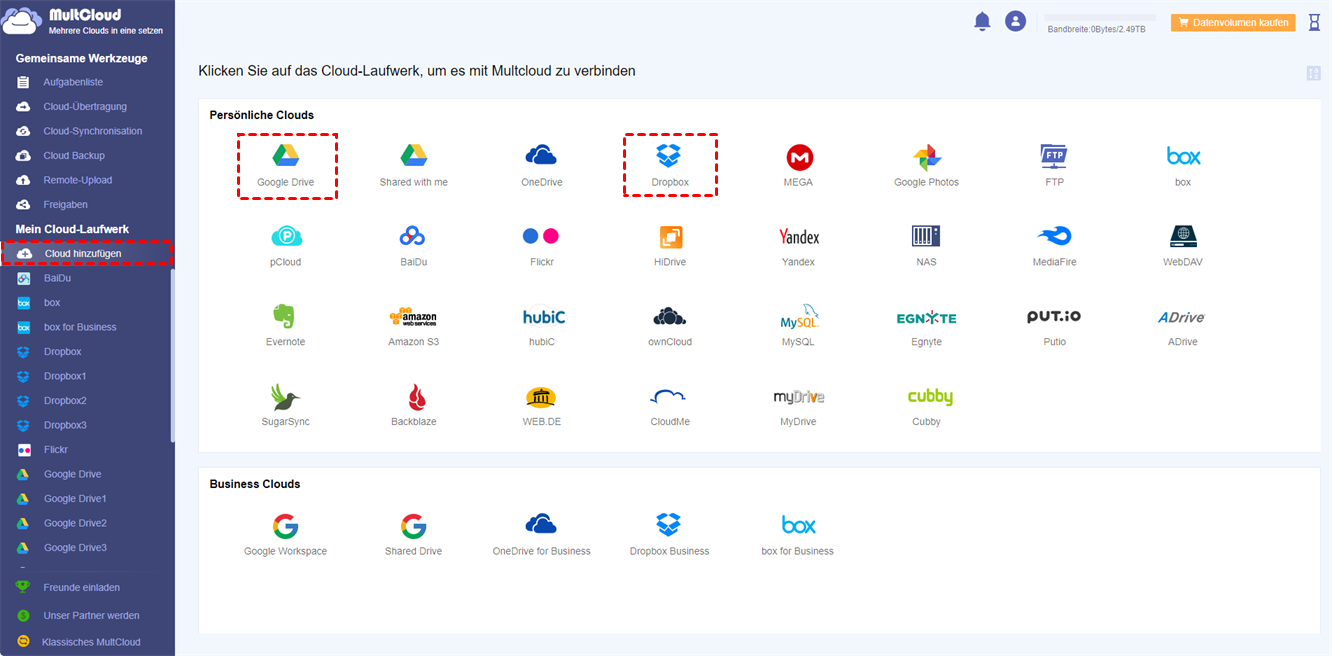
Schritt 3. Dropbox zu Google Drive übertragen
Erstellen Sie eine Aufgabe „Cloud-Übertragung”. Wählen Sie Dropbox als Quelle und Google Drive als Ziel, klicken Sie auf „Jetzt übertragen” und warten Sie, bis der Vorgang abgeschlossen ist.
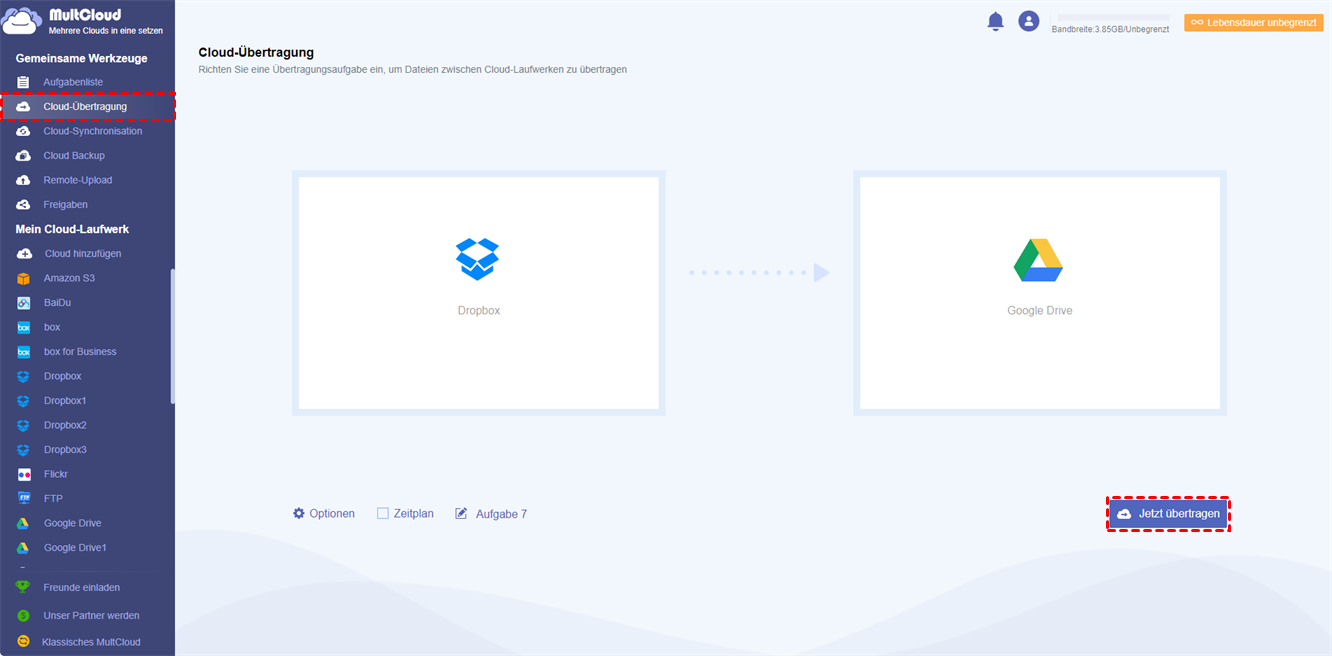
Hinweis:
- Dropbox übertragenWenn Sie nicht alle Dateien von Dropbox zu Google Drive migrieren möchten, wählen Sie einfach den Ordner aus, den Sie von Dropbox als Quelle übertragen möchten.
- Die Funktion „Cloud-Übertragung” kann auch bei der Migration von Dropbox for Business zu G Suite helfen, wenn Sie ein Unternehmensnutzer sind.
Zusammenfassung
Wenn Sie einen der oben genannten Wege gehen, können Sie ganz einfach von Dropbox zu Google Drive migrieren. Wenn Sie den zweiten Weg bevorzugen, können Sie, wenn die Aufgabe beginnt, die Webseite schließen oder sogar den PC herunterfahren, weil MultCloud Dateien im Hintergrund übertragen kann.
Neben der Funktion „Cloud-Übertragung” hat MultCloud auch die Funktionen „Remote-Upload” und „Cloud-Synchronisation”. Wenn Sie FTP-Dateien auf Google Drive hochladen wollen, können Sie die Funktion „Remote-Upload” voll ausnutzen; wenn Sie Google Drive mit Dropbox synchronisieren wollen, können Sie die Funktion „Cloud-Synchronisation” nutzen.
FAQ:
F: Kann ich Dateien von Dropbox zu Google Drive übertragen?
A: Sicher, es gibt 2 Möglichkeiten. Erstens können Sie Dateien von Dropbox manuell auf Ihren lokalen PC herunterladen und sie dann auf Ihr Google Drive hochladen. Zweitens können Sie sich auf die Funktion „Cloud-Übertragung” in MultCloud verlassen, die Ihnen hilft, Dropbox direkt auf Google Drive zu übertragen, ohne Herunter- und Hochladen.
F: Wie lange dauert es, von Dropbox zu Google Drive zu migrieren?
A: Die Migration hängt von der Größe Ihrer Daten ab. Darüber hinaus hängt die Geschwindigkeit der Migration von vielen Faktoren ab, z. B. von der herstellerbedingten Drosselung der Übertragungsgeschwindigkeit und der Ordnerstruktur.
F: Wie hoch sind die Kosten für die Übertragung von Dropbox zu Google Drive?
A: Bitte sehen Sie sich die Preisseite an und wählen Sie einen Plan, der Ihren Datenanforderungen entspricht. Wenn Sie sich nicht sicher sind, welcher Plan für Sie am besten geeignet ist, können Sie sich an unser Support-Team wenden.
F: Unterstützt MultCloud die Migration von Daten verschiedener Nutzer von Dropbox zu Google Drive?
A: Sicher, MultCloud unterstützt nicht nur die Übertragung von Dateien von einer Cloud in eine andere, sondern auch die Übertragung von Daten von Teammitgliedern in eine andere Cloud. Neben der Migration von Daten eines einzelnen Nutzers unterstützt MultCloud auch die Migration mehrerer Nutzer zwischen Dropbox und Google Drive.
F: Speichert MultCloud die Daten der Nutzer?
A: Bitte seien Sie versichert, dass MultCloud keine Ihrer Daten speichert. Es ist wie ein Übertragungskanal und alle Ihre Daten werden auf Ihrem Cloud-Laufwerk gespeichert. Das heißt, Ihre Daten werden von Ihnen selbst und nicht von uns verwaltet.
MultCloud unterstützt Clouds
-
Google Drive
-
Google Workspace
-
OneDrive
-
OneDrive for Business
-
SharePoint
-
Dropbox
-
Dropbox Business
-
MEGA
-
Google Photos
-
iCloud Photos
-
FTP
-
box
-
box for Business
-
pCloud
-
Baidu
-
Flickr
-
HiDrive
-
Yandex
-
NAS
-
WebDAV
-
MediaFire
-
iCloud Drive
-
WEB.DE
-
Evernote
-
Amazon S3
-
Wasabi
-
ownCloud
-
MySQL
-
Egnyte
-
Putio
-
ADrive
-
SugarSync
-
Backblaze
-
CloudMe
-
MyDrive
-
Cubby